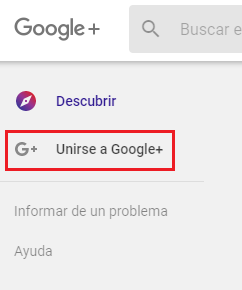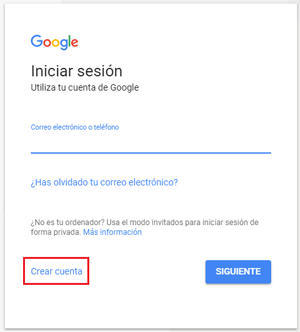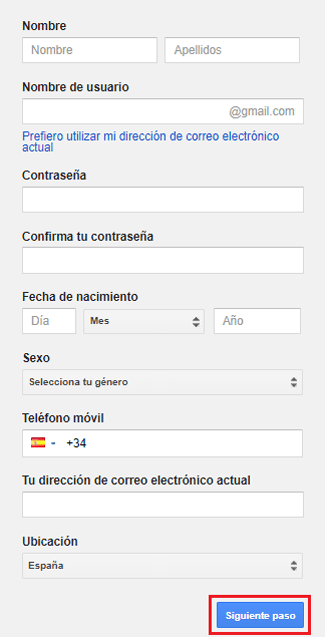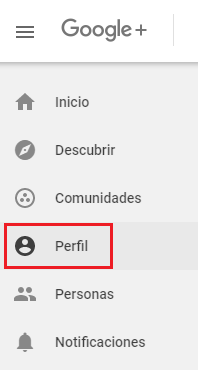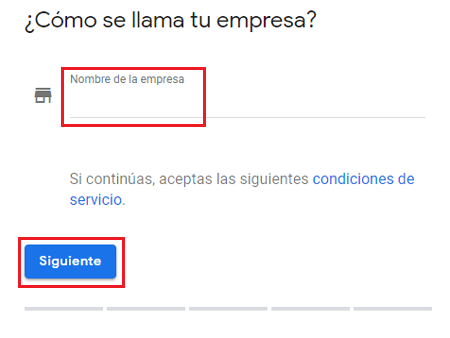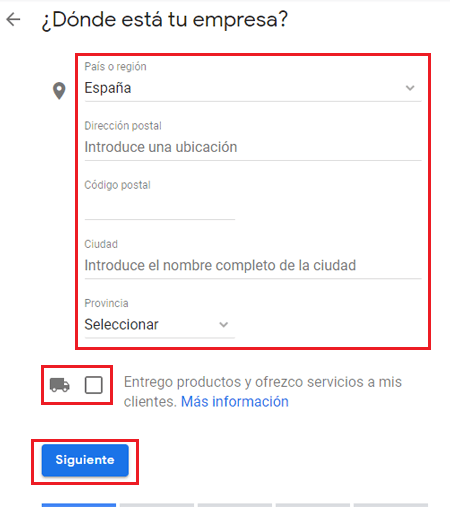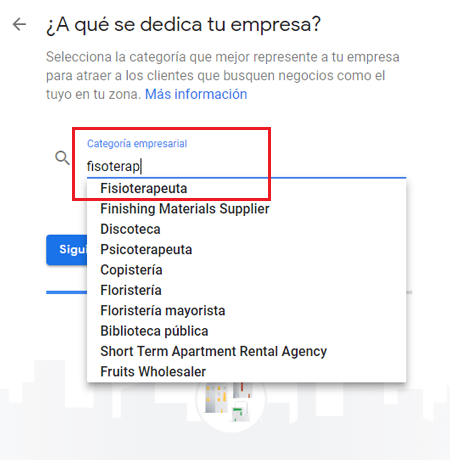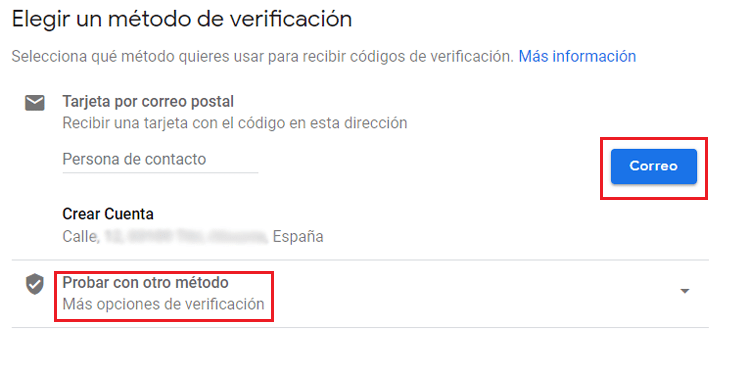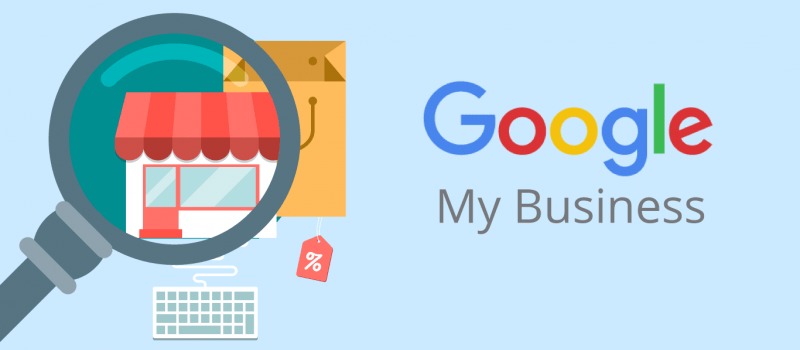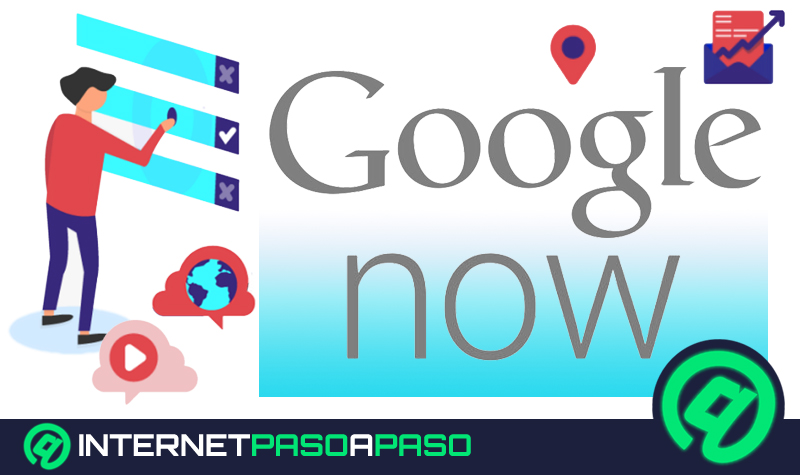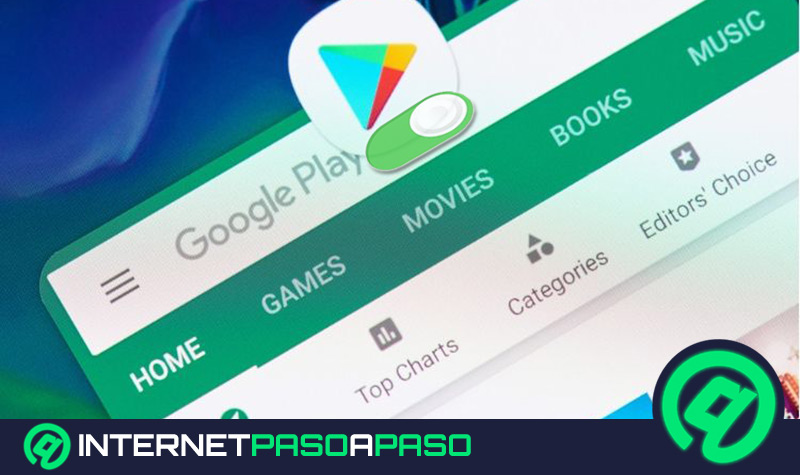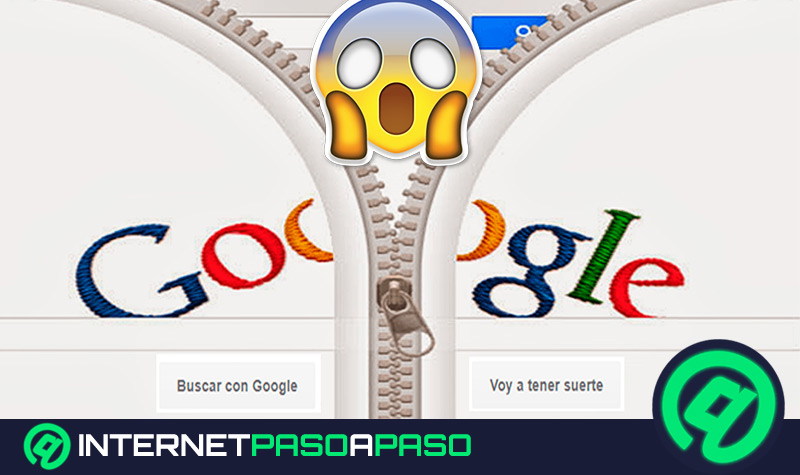Lo Último en IP@P
- Stellar Data Recovery revoluciona la recuperación de archivos perdidos en discos duros externos
- Goblin Mine: La Estrategia Económica Detrás del Juego de Minería que está Fascinando a Todos
- Estos son los nuevos Cargadores UGREEN: potencia y portabilidad en dos versiones que no te puedes perder
- UGREEN Nexode Pro: El Cargador Ultradelgado que revoluciona la carga de dispositivos móviles
- La computación en la nube está transformando los juegos Online y estas son sus grandes ventajas
Con la gran cantidad de redes sociales que existen en la actualidad y la aún mayor cantidad de usuarios que las pueblan, era lógico y de esperar que las grandes compañías se animaran a lanzar sus propias propuestas al mercado. Por supuesto, en una carrera en la que todas pujan por gozar de un mayor número de habitantes, Google no podía faltar. El gigante de la tecnología lanzó hace años Google+, una red con la que intentar hacer que todos se subieran al carro social que querían ofrecer.
Con los años, ha quedado algo atrás en una carrera en la que Facebook, Twitter e Instagram han tomado una delantera descomunal, pero su total integración con servicios como Gmail o Google Drive siguen haciendo que sea una propuesta bastante interesante. De hecho, cualquier persona que haya registrado previamente una cuenta en Google tiene acceso directo a esta red social. Hay quienes todavía no lo han hecho y, por eso mismo, tratan de saber cómo abrir una nueva cuenta en Google+ sin complicaciones.
Para todos aquellos que aún estén dando sus primeros pasos va dedicada esta guía, y es que aquí vamos a explicar todo lo que hay que hacer, paso por paso, para poder darse de alta en este servicio y empezar a utilizarlo de forma rápida y sencilla. También, explicamos cómo se debe proceder para aprovechar su vertiente más profesional y empresarial, Google+ My Business, un elemento que la compañía pone a disposición de todos los profesionales para mejorar la visibilidad y posición de un negocio local, tanto en el buscador como su ubicación en Google Maps y facilitar, así, la información a cualquier usuario que pueda estar interesado.
¿Cómo crear un nuevo perfil en la red social Google+?
Con todo lo que vamos a contaros a continuación, no puede haber margen para ninguna duda, ya que aclaramos todo lo necesario para realizar los pertinentes registros sin problemas. No son procedimientos excesivamente complicados, pero siempre puede haber alguna que otra pequeña confusión que esperamos evitar durante el proceso de registro.
Cualquier usuario que haya disponga de una cuenta en Google tiene, automáticamente, un perfil asociado en la red social de la compañía. Sin embargo, en caso de no haberlo hecho nunca antes, vamos a explicar cómo crear un nuevo perfil en la red social Google+. Algo que, además, permite contar con un correo electrónico Gmail y acceder a otros servicios del gigante de internet. Gracias a la unificación de servicios/cuentas que dispone Google, ahora es mucho más sencillo tener un perfil de usuario en distintas aplicaciones y herramientas que nos pone a nuestra disposición la gran G.
1 - Ve a la web de Google+ y comienza el registro
En el navegador web de tu PC, ve al portal online de Google+. Para ello, introduce la URL que vamos a indicar ahora en la barra de direcciones de tu navegador (suele estar ubicada en la parte superior de la ventana). Esta es la dirección a introducir: https://plus.google.com/discover. Una vez ahí, debes comenzar el proceso de registro de nuevo usuario. Para ello, ve a la parte izquierda y haz clic en “Unirse a Google+”.
2 - Introduce tus datos de usuario
A continuación, haz click en la parte inferior donde pone "Crear cuenta". Una vez dentro de la web de registro, en la parte derecha encontrarás un formulario bastante sencillo, con una serie de datos esenciales a introducir. En primer lugar, debes rellenar los campos de nombre y apellidos y tu nombre de usuario. Ten en cuenta que este último, además, se vinculará a un correo electrónico de Gmail, por lo que es recomendable emplear algo fácil de recordar y que no sea malsonante, para evitar cualquier problema con otros usuarios.
El siguiente campo es introducir tu contraseña, confirmarla (debe ser personal e intransferible), tu fecha de nacimiento, tu sexo, tu número de teléfono y otro e-mail alternativo. Estos dos últimos puntos son de lo más importante, ya que se usan para terminar de validar la cuenta y confirmar tu identidad, además de poder reforzar la seguridad mediante la verificación por dos pasos.
3 - Acepta las condiciones de uso de Google
Tras completar el apartado anterior, aparecerá una ventana emergente con toda la información sobre privacidad y condiciones de uso de Google. Pulsa en el botón “Acepto” para proseguir o, de lo contrario, no podrás continuar y terminar con el proceso de registro de nuevo usuario..
4 - Terminando el registro!
Ya has terminado el proceso de creación de cuenta en Google. Una vez aceptadas las condiciones de uso de la empresa, habrás terminado todos los pasos para crear tu perfil en el sistema. Sin embargo, ahora queda realizar unos últimos retoques para habilitar tu cuenta en Google+.
Tras terminar con el registro, aparecerá en pantalla la ventana principal para terminar de configurar tu perfil en Google+. Aquí, puedes optar por permitir que aparezca tu nombre completo o usar uno ficticio. Elige y, una vez lo tengas claro, confirma para tener por fin tu perfil en la red social Google+.
A partir de este momento, ya puedes empezar a moverte por esta red de Google y utilizarla para conectar con usuarios de todo el mundo. Aunque no sea tan conocida o usada como otras del calibre de Twitter o Facebook, tiene detrás a una de las empresas más importantes del mundo, y eso siempre es un aliciente para echar un vistazo para ver de lo que es capaz.
- Tener 10 o más seguidores (personas que te han añadido a sus círculos).
- Que tu cuenta tenga 30 días de antigüedad como mínimo.
- Incluir una fotografía en tu perfil.
- Que tu cuenta tenga un buen uso respecto a las políticas de Google.
¿Cómo crear una cuenta para empresas en Google Plus? Google My Business
Google Plus también cuenta con un apartado para empresas. Su finalidad es maximizar su presencia en redes, permitir que los usuarios puedan encontrarlas con mayor facilidad e incluso tener acceso a datos como horarios de apertura, ubicación y reseñas.
Debido a esto, saber cómo crear una cuenta para empresas en Google Plus a través del sistema My Business se plantea como una opción necesaria para cualquier negocio. Hacerlo es algo bastante sencillo e intuitivo, aunque requiere seguir una serie de pasos bastante importantes para asegurar que la identidad en redes de tu empresa quede bien reflejada. A continuación, explicamos cómo hacerlo:
1 - Entra en My Business de Google
En tu PC, abre el navegador web que suelas utilizar e introduce la siguiente URL en la barra de direcciones: https://www.google.es/intl/es/business/. Así, entrarás en la página principal de Google+ para empresas.
Una vez dentro, haz clic en el botón verde que se encuentra en la parte superior derecha: “Empezar Ahora”. De esta forma, dará comienzo el proceso de registro de la nueva cuenta para tu empresa.
2 - Introduce tu cuenta Google
Ahora, debes introducir el correo electrónico de tu cuenta Google en la pantalla que aparece. Hazlo y haz clic en “Siguiente”.
Después de esto, se te pedirá que introduzcas la contraseña para poder hacer login. Escríbela en el campo habilitado para ello y, de nuevo, clic en “Siguiente”.
Si, por un casual, todavía no dispones de una cuenta en este servicio. Te recomendamos echar un vistazo al apartado anterior para seguir los pasos necesarios para conseguirla. Una vez la tengas, vuelve justo a este paso.
3 - Comienza con los datos de tu empresa
Más en Redes Sociales
- ¿Cómo crear un blog en tu perfil de LinkedIn para potenciar tu marca personal? Guía paso a paso
- ¿Cómo iniciar sesión en Instagram en español fácil y rápido? Guía paso a paso
- ¿Cómo cambiar el nombre de usuario y perfil en Instagram? Guía paso a paso
- IFTTT ¿Qué es, para qué sirve y cómo utilizarlo para crear automatismos en social media?
- ¿Cómo borrar todo el historial de Youtube en el ordenador y teléfono móvil? Guía paso a paso
SÍGUENOS EN 👉 YOUTUBE TV
La primera pregunta que te hará Google es el nombre de la empresa que quieres registrar en My Business. Escríbelo en la pantalla que aparezca y pulsa en “Siguiente” una vez lo hayas hecho.
Ahora, tendrás que introducir una serie de datos sobre la empresa. En primer lugar, debes señalar el país donde se encuentra, junto con una dirección postal, código postal, ciudad y provincia. Estos datos son totalmente necesarios para que se pueda ofrecer una ubicación real a cualquier usuario interesado en tus servicios o productos.
Una vez rellenados todos estos campos, puedes marcar la casilla que hay justo debajo de estos campos en caso de que tu negocio mande paquetes u ofrezca servicios a los clientes (en caso de hacerlo, se te preguntará si prefieres ocultar tu dirección). De lo contrario, pasa este apartado por alto. Hecho todo esto, ve al botón de “Siguiente” y púlsalo para poder avanzar.
4 - Concreta más detalles sobre tu negocio
Si marcaste la casilla de envíos y servicios, ahora Google te preguntará cómo envías los productos a tus clientes. Elige cualquiera de las tres opciones (correo, o las dos variantes de entrega en persona) y pulsa en el botón azul con el texto “Siguiente”.
El siguiente punto pide que indiques a qué se dedica tu empresa. Ve al campo de “Categoría empresarial” y pincha sobre él. Al comenzar a escribir irán apareciendo opciones entre las que elegir aquella que mejor encaje con lo que ofreces. Elige la opción más adecuada, o escríbela en caso de no aparecer, y pulsa en “Siguiente”.
Ahora, con el fin de facilitar la toma de contacto para tus posibles clientes, debes indicar un número de teléfono y una página web. Es recomendable que se utilicen aquí tanto el teléfono de contacto de la empresa como la página principal de su web, si la tiene, aunque este paso es opcional. Rellena ambos campos debidamente y, tras esto, clica de nuevo en “Siguiente”.
Google My Business te preguntará ahora si quieres recibir información, recomendaciones y otro tipo de consejos por parte del equipo para mejorar la presencia de tu empresa en redes. Elige la opción que prefieras y prosigue con el mismo botón de siempre.
Antes de seguir, aparecerán por pantalla todas las posibilidades que brinda este servicio a tu negocio, las más destacadas son:
- Haz que encuentren tu empresa en la Búsqueda de Google y Maps
- Responde a las reseñas de tus clientes
- Crea publicaciones promocionales y sube fotos
- Realiza un seguimiento de las analíticas de tu empresa
Echa un vistazo a lo que ofrecen y pulsa en “Continuar” para avanzar.
5 - Verificación
Dado que hablamos de algo con un objetivo empresarial, Google exige verificar la identidad para corroborar la validez de los datos sobre tu negocio. Para ello, debes pulsar en el botón de “Correo” para recibir una carta en la dirección indicada previamente.
En caso de querer esperar para validar la cuenta, pincha en la flecha a la derecha de “Probar con otro método” y pulsa en “Más tarde”. Si necesitas más información acerca de como verificar tu negocio local en Google, puedes echar un vistazo aquí.
6 - Cuenta creada!
La cuenta de tu empresa en Google Plus ya ha sido creada. Solo queda esperar a que My Business envíe tu carta para recibir el código de verificación con el que terminar de comprobar la identidad de tu empresa y ya, por fin, comenzar a aprovechar todos sus servicios al máximo rendimiento.
7 - Acceso al panel de My Business
Una vez que hayas creado tu cuenta, podrás acceder a tu panel de control de My Business haciendo click aquí. Incluso tenemos la opción de descargar la app oficial que nos ofrece en Google Play Store para Android o App Store para iOS.
Con estas apps móviles podremos visualizar todos los datos desde nuestro smartphone. En este panel podremos ver todos los aspectos importantes a tener en cuenta para que nuestro negocio pueda ganar visibilidad ante nuestros clientes potenciales, desde completar nuestra información con nuevos datos, horarios de apertura y cierre, fotos del negocio, gestión de anuncios y reseñas y un largo etcétera.